Ne všechny hry jsou stejné. A zatímco některé tituly jsou navrženy tak, abyste si je mohli užívat s dobrými sluchátky a mají mistrovský soundtrack, u jiných není hudba důležitá. A může to dokonce zkazit herní zážitek. V těchto případech mnozí z nás obvykle využívají příležitost poslouchat hudbu nebo podcast, zatímco hrajeme hru na přísnost. Ovládání hudby během hry nám bohužel nikdo neusnadňuje. Nikdo kromě Microsoft.

Způsob, jak všichni víme, jak opustit hru, abychom mohli dělat jiné věci (ať už je to pohled na průvodce na Googlu chróm, změna hudby atd.) je použít klávesovou zkratku Alt + Tab pro návrat na plochu. Ale to je docela zdlouhavé a navíc se někdy může hra zhroutit, když je třeba hru restartovat z místa, kde jsme byli, doufejme, že se jedná o nedávné uložení.
Microsoft tvrdě pracoval na vylepšení herního zážitku Windows 10 a Windows 11. A součástí tohoto zážitku je Game Bar, neboli Game Bar, který máme všichni nainstalovaný na našich počítačích.
Ovládejte hudbu Spotify pomocí herního panelu
První věc, kterou musíme udělat, je instalovat Spotify na počítači . Klasická Win32 aplikace i UWP ze Store nám slouží stejně, takže v tomto ohledu nebudeme mít problémy. Po instalaci a zatímco posloucháme jakoukoli skladbu, spustíme herní lištu pomocí Windows + G klávesová zkratka. Ve výchozím nastavení budeme mít plugin Spotify jistě vypnutý. Ukážeme to tedy kliknutím na tlačítko nabídky Widgety a aktivací Spotify.
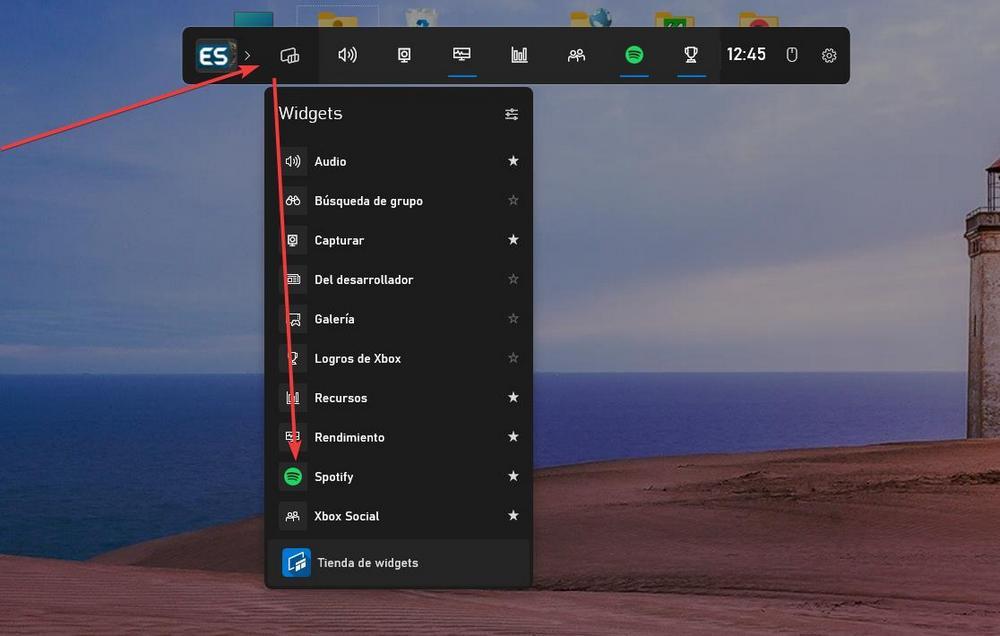
Nyní budeme mít náš Spotify widget po ruce. Vidíme, že nám automaticky ukazuje skladbu, kterou posloucháme, a také obsah, který jsme naposledy poslouchali. Můžeme také ovládat přehrávání a vyhledávat další seznamy pro změnu hudby. Konečně můžeme také přímo otevřít program Spotify a plně jej ovládat.
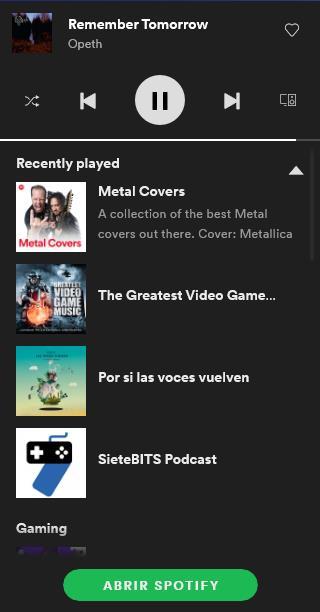
Tento widget můžeme umístit do té části obrazovky, kterou chceme, kde je nám to nejpohodlnější. A doplňte jej jakýmkoliv dalším widgetem, který nám Microsoft nabízí, jako je widget pro hlasitost. Tímto způsobem pouhým stisknutím klávesové zkratky Windows + G přímo uvidíme Game Bar a budeme moci ovládat naši hudbu bez čehokoli jiného.
Další způsoby ovládání hudby
Pokud nechceme používat tento nástroj Microsoftu, vždy existují další triky, jak hudbu ovládat. Pokud máme například klávesnici s multimediálními klávesami, můžeme je použít k pohybu vpřed, vzad, pozastavení nebo úpravě hlasitosti zvuku. Tímto způsobem můžeme ovládat přehrávání kdykoli a s jakýmkoli programem.
Dalším způsobem, pokud to hudební přehrávač, který používáme, je vytvářet zástupce multimediálních funkcí . Když tedy hrajeme, můžeme stisknutím klávesových zkratek ovládat zvuk, který posloucháme na pozadí.
A konečně, pokud používáme Spotify, musíme vědět, že z mobilu můžeme ovládat reprodukci počítače. Je to tedy další způsob, jak se dostat z problémů při poslechu naší hudby na PC.